Cómo crear accesos directos personalizados para cualquier comando con Google Home

Google Home puede hacer muchas cosas increíbles con comandos de voz, pero algunos de ellos pueden ser largos y complicados. Ahora puede crear accesos directos a las palabras clave para cualquier comando que use con frecuencia, para que pueda ahorrar tiempo y respirar mientras usa Google Home.
Los nuevos accesos directos de Google Home le permiten sustituir un comando simple y breve por uno más largo y complejo. uno. Por ejemplo, si normalmente dices "Ok, Google, configura las luces de oficina al 30%", puedes crear un atajo para este comando y decir simplemente "Ok, Google, es hora de trabajar". Este último es más conversacional y requiere menos tiempo.
Esto es particularmente útil para los servicios de terceros de Google en los que debe agregar una capa adicional. Para hablar con Stringify, por ejemplo, tienes que decir "Ok Google, pregunta Stringify buenas noches" y Google pasará tu comando a Stringify. Sin embargo, es un poco incómodo decirlo en voz alta, y agrega pasos adicionales. Sin embargo, puede establecer un atajo para que "Ok Google, buenas noches" se interprete como "pedir buenas noches a Stringify".
Para crear un acceso directo, abra la aplicación Google Home y toque el ícono de menú en la esquina superior izquierda, luego toque "Más configuraciones".
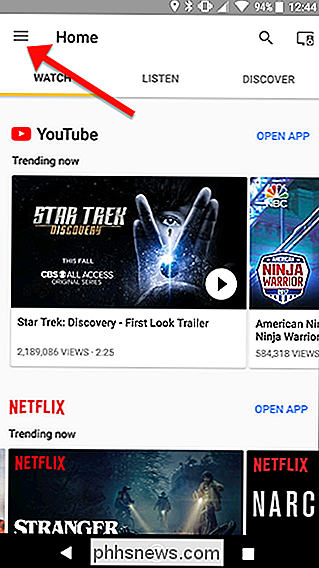
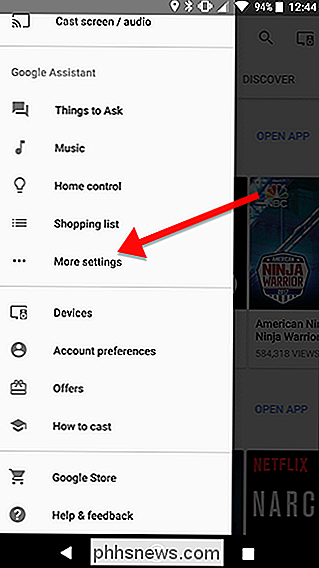
Desplácese hacia abajo y toque Accesos directos.
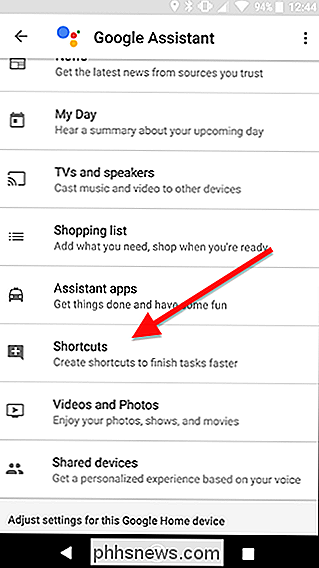
Verá una lista de accesos directos sugeridos que puede habilitar o personalizar automáticamente. Alternativamente, puede tocar el ícono azul más en la parte inferior de la pantalla para crear su estado. Haremos lo último para nuestro ejemplo.
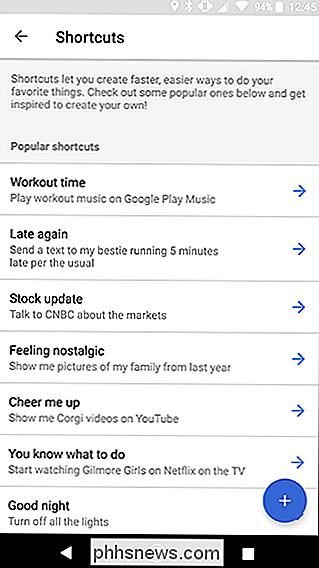
En el primer cuadro, ingrese el comando de acceso directo que desea usar. Luego, debajo de "Google Assistant should do", ingrese el comando normal que generalmente tiene que decir. Este puede ser cualquier comando válido de Google Home. Por ejemplo, quiero crear un atajo para mi hora de acostarse Stringify Flow. Entonces, en el primer cuadro, ingresé "buenas noches" y luego, en la parte inferior, ingresé el comando completo, "pida buenas noches a Stringify". Es una buena idea probar su comando en Google Home sin el atajo. para asegurarse de que funciona de la manera que esperaba antes de agregar el acceso directo.
Una vez que haya terminado, toque Guardar en la parte superior de la pantalla.
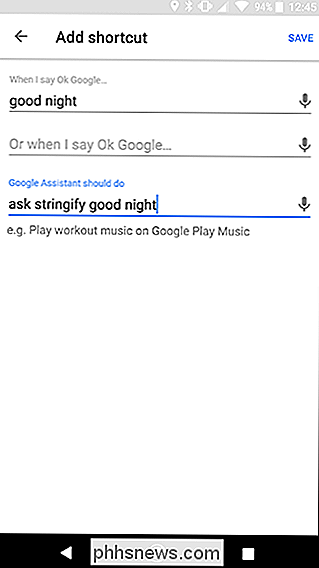
Una vez que haya terminado, verá su atajo en la parte superior de la página con un interruptor. Puede presionar esta alternancia para activar o desactivar cada atajo sin eliminarlo. Esto es particularmente útil si necesita solucionar un atajo.
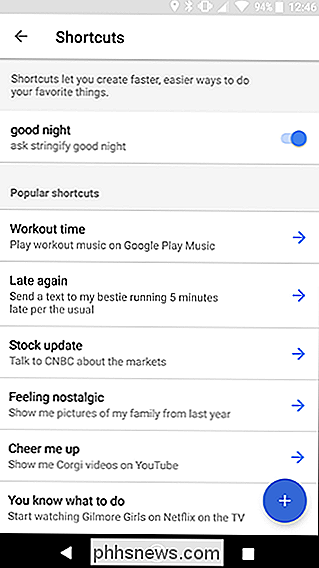
Cada atajo está limitado a un solo comando, pero siempre puede usar servicios como IFTTT o Stringify para vincular varios comandos y luego ejecutarlos desde un atajo único.

NVIDIA GameStream vs GeForce ahora: ¿cuál es la diferencia?
En lo que respecta a los juegos para PC, es probable que NVIDIA rija. Y en los últimos años, la compañía ha hecho todo lo posible para llevar su presencia de juego al siguiente nivel con servicios como GameStream y GeForce Now. El caso es que estos servicios pueden confundir a los usuarios nuevos, especialmente cuando intenta averiguar cuál se ajusta mejor a sus necesidades.

Cómo pegar texto sin formatear en macOS
Copiar y pegar texto es una de esas cosas que todos los que usan una computadora necesitan saber, pero a pesar de que copiar y pegar es una de las funciones más simples usted aprenderá, puede traer consigo una gran molestia: formateo especial. Usted sabe a qué nos referimos: copia algo de una página web en un mensaje de correo electrónico o conserva su fuente, tamaño, color y otras características , cuando todo lo que desea es solo el texto.



